Hogyan oszthatjuk meg a YouTube-videók bizonyos részét bárkivel
Vegyes Cikkek / / February 14, 2022
Miközben nézünk egy YouTube-videót, mindig van a videóban egy olyan rész, amely megragadja a tekintetünket, és arra késztet, hogy osszuk meg barátainkkal. Talán ez a kedvenc krikettjátékosod, aki hatalmas Home Run-ot üt. Vagy talán egy játékos, aki 5 másodpercen belül 10 egymást követő fejlövést lőtt. Mindig szeretjük videók megosztása csak azok a konkrét pillanatok miatt. Szóval miért nem osztod meg csak azokat a konkrét pillanatokat, igaz?

Tehát ma megmutatom, hogyan oszthatod meg egy YouTube-videónak csak bizonyos részeit anélkül, hogy kivágná őket a tényleges videóból.
A Video Clipper a YouTube-hoz
Igen, megoszthat egy YouTube-videó egyes részeit anélkül is tulajdonképpen az egész videót levágja. Ez pedig egy webalkalmazás segítségével érhető el Vibby. A Vibby segítségével kiemelheti a videó egy adott részét, és lehetőséget ad a vevőnek a teljes videó megtekintéséhez.
Van valami ötleted az adott részhez? Hozzáadhatja őket a videó szerkesztése közben. Ezenkívül a felhasználók megjegyzéseket fűzhetnek hozzád
Vib. A végső kimeneti oldal YouTube-szerű felülettel rendelkezik, megosztási lehetőségekkel, megjegyzésekkel és mások ajánlásával Vibs nézni. És a legjobb az egészben letöltheti a Vib-et.Lássuk tehát, hogyan lehet szerkeszteni és kiemelni egy YouTube-videó egyes részeit a Vibby segítségével.
Vágjunk egy kis videót a Vibby segítségével
Menjen a webhelyre, és kattintson a gombra Próbáld ki most ingyen. Ez nem jelenti azt, hogy fizetős szolgáltatásról van szó. Nem láttam fizetési akadályt egyetlen funkciónál sem, miközben használtam. Előfordulhat azonban, hogy a jövőben pénzzé teheti a szolgáltatást, hogy kifizesse a számlákat.
Ezután a létrehozási oldalra kerül, ahol először hozzá kell adnia YouTube-linkjét.
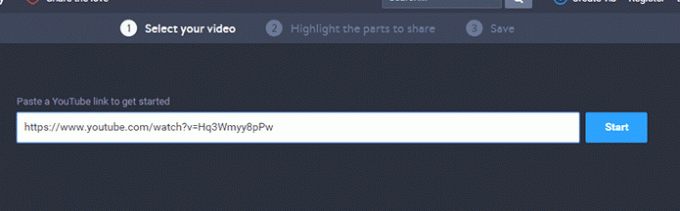
A másolás-beillesztés után megnyomta a gombot Rajt gomb megnyomásával felkérjük, hogy regisztráljon. A regisztráció után folytassa a 2. lépéssel. A szerkesztési és kiemelési rész. Így néz ki a felület.
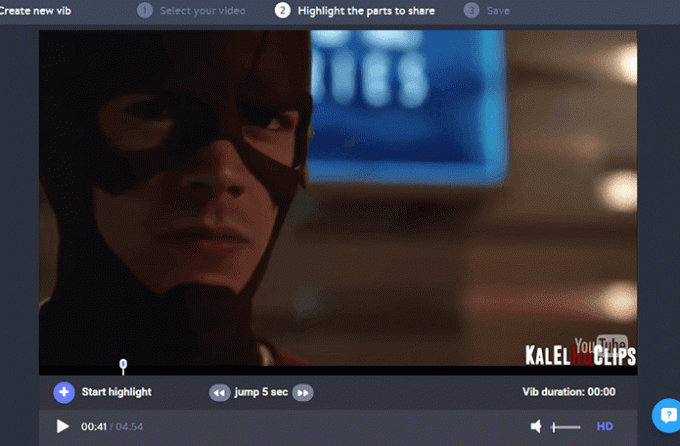
Ezen a felületen kapja meg a Start kiemelés gomb, egy gyors 5 másodperces ugrási lehetőség, hangerőszabályzó és egy lehetőség válthat a HD és az SD videominőség között. Most kattintson a gombra Start kiemelés amikor elérkezel ahhoz a tökéletes pillanathoz, amelyet meg kell vágni.
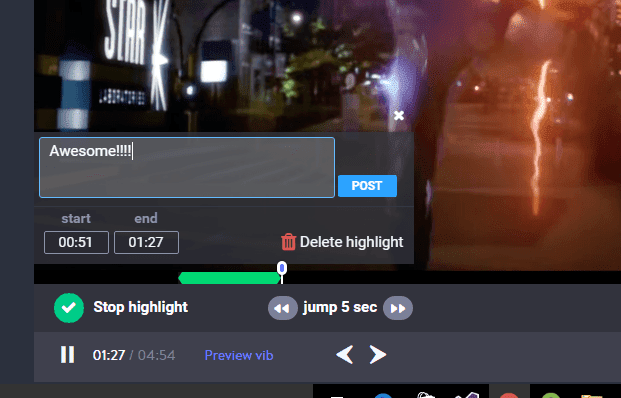
Meg kell kapnia egy felugró buborékot egy sor egyéb lehetőséggel. Itt megjegyzést fűzhet a kiemelt részhez, módosíthatja a kezdési/végi időt, illetve törölheti a kiemelt részt. Miután végzett a kiemeléssel, megtekintheti a Vib előnézetét. Kattintson Preview Vib. Miután elégedett, kattintson a gombra Következő. Most el kell jönnie a Megmentoldal szakasz.
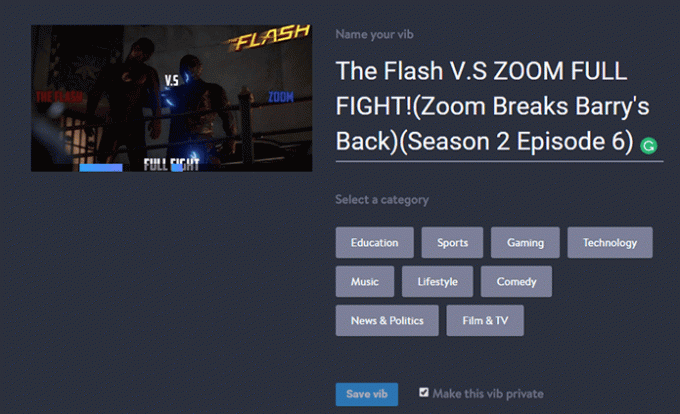
A videó alapértelmezett neve lesz beállítva. Ha akarja, szerkesztheti. Ezután válassza ki a kategóriát. Privát vibrációvá is teheti, ha nem szeretné, hogy megjelenjen az ajánlásokban. Ezután mentse el a Vib-et. Most az utolsó oldalra jut, ahol láthatja a Vib megosztásának lehetőségeit.
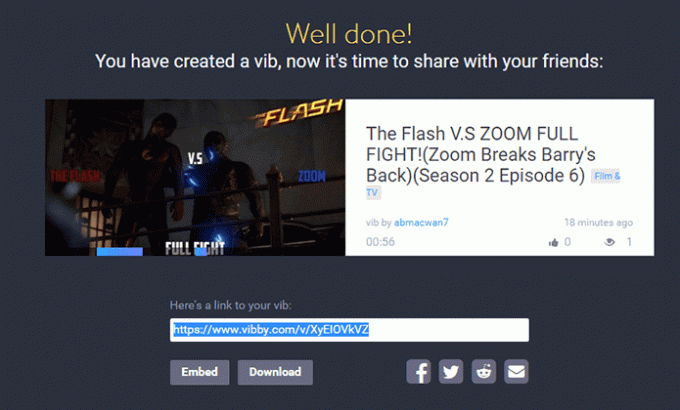
Itt kap egy dedikált linket a Vib-hez Beágyaz a Vib bekapcsolva webhelyét vagy blogját és a letöltési lehetőségek. Így néz ki egy dedikált Vibby-link oldala.
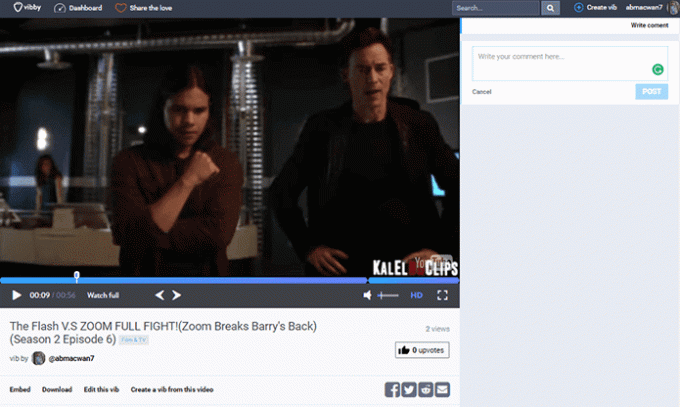
A jobb ötletért nézd meg akit én alkottam. Megnézheti a teljes videót is. Kattintson Watch Full. Ezzel nincs korlátozás. Nem vágod le a videót. Az egész videó még mindig ott van.
Egy alternatív videóvágó
Van egy másik webalkalmazás, a neve TubeChop amely könnyedén kivághatja a videókat, és ugyanazokat a dolgokat csinálhatja, mint Vibby. A felületnek azonban több is van retro úgy tűnik, hogy a fejlesztő nem törődött a frissítéssel. Íme a felület képernyőképe.
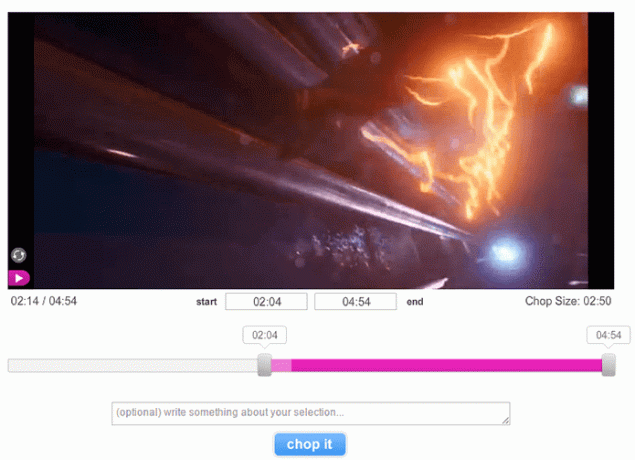
Megkapod a beágyazási lehetőségeket és a dedikált linket a videódhoz. Ezenkívül a néző a teljes videót megtekintheti az oldalról.
Szeretne egy gyorsabb eszközt, amellyel elmentheti és megoszthatja szórakoztató pillanatait egy videóban? Nézd meg a Blipsnipet. Az tud könyvjelzővel megjelölheti egy online videó egyes részeit.
Néhány hasznos forgatókönyv, amelyet figyelembe kell venni
Mindkét eszköz sokkal többre képes, mint pusztán videók megosztása barátaival. Hasznosak lehetnek olyan területeken, mint az oktatás, a sport és az üzleti élet. Az oktatók gyorsan és egyszerűen meg tudják mutatni egy YouTube-videó egy adott részét. Konkrétan lehet mutasson egy ötletre egy üzleti prezentációban. Ugyanez a sportágak esetében is, az edzők és a játékosok elemezhetik a mérkőzés egyes részeit. Így időt takaríthat meg mindhárom forgatókönyv esetén.
Szóval, használnád? Tudassa velünk a megjegyzésekben.
Utolsó frissítés: 2022. február 03
A fenti cikk olyan társult linkeket tartalmazhat, amelyek segítenek a Guiding Tech támogatásában. Ez azonban nem befolyásolja szerkesztői integritásunkat. A tartalom elfogulatlan és hiteles marad.

Írta
Ő egy PC Geek, Android Nerd, programozó és gondolkodó. Szeret inspiráló történeteket olvasni és új szentírásokat tanulni. Szabadidejében azt találja majd, hogy különféle módokat keres a tech automatizálására. Saját All Tech Flix blogjában is ír Android és Windows testreszabási tippekről.



